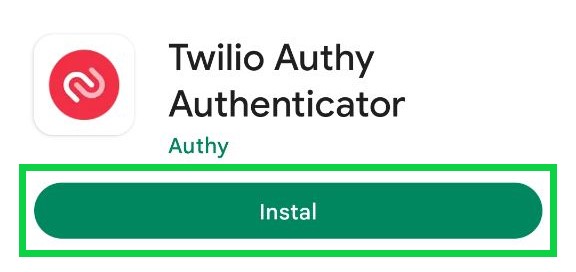Cara Mengaktifkan Verifikasi Dua Langkah dengan Authy Authenticator
Verifikasi dua langkah merupakan fitur yang memberikan keamanan tambahan pada akun Anda dengan cara memasukkan kode autentikasi ketika login di back office Kasir Pintar.
Melalui artikel ini Karis rekomendasikan Anda melakukan verifikasi 2 langkah menggunakan aplikasi Twilio Authy Authenticator. Mengapa? karena aplikasi Authy memiliki kelebihan yang tidak dimiliki oleh aplikasi authenticator lain, yaitu bisa digunakan pada beberapa perangkat. Misalnya ketika Anda kehilangan akses Authy pada salah satu perangkat karena aplikasi tereset atau perangkat Anda hilang, maka Anda masih bisa menggunakan perangkat cadangan untuk login ke Kasir Pintar.
Berikut merupakan cara menggunakan aplikasi authenticator Authy:
1. Cara Mengaktifkan Verifikasi Dua Langkah dengan Authy Authenticator
1.1 Download dan Install Aplikasi Authy
- Silahkan unduh aplikasi Twilio Authy Authenticator pada perangkat yang Anda gunakan (Smartphone, PC/Laptop, maupun keduanya)
- Klik link berikut untuk mengunduh aplikasi Authy pada HP/Smartphone, setelah itu klik tombol Install untuk melakukan proses instalasi:
- Klik link berikut untuk mengunduh aplikasi Authy pada PC/Laptop: Authy for PC/Laptop
-Pilih OS sesuai dengan perangkat yang Anda gunakan lalu pilih tombol Download
-Setelah download berhasil dilakukan, silahkan install Authy di PC/Laptop Anda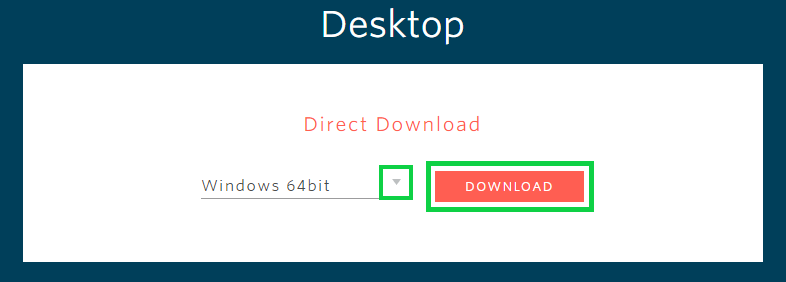
- Buka aplikasi Authy yang terpasang di perangkat Anda. Klik kolom Country Code dan pilih kode +62 (Indonesia). Setelah itu masukkan nomor handphone Anda pada kolom Phone Number lalu klik tombol Submit
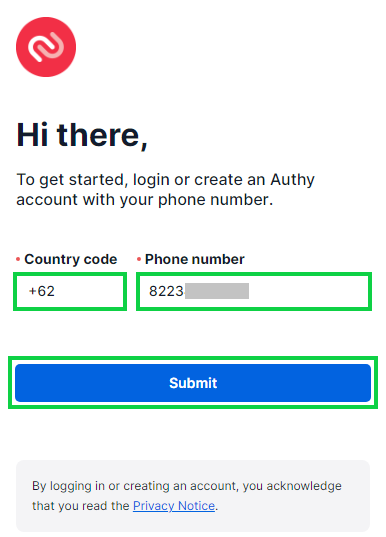
- Masukkan email Anda pada kolom yang tersedia, setelah itu klik tombol Submit atau Create Authy Account. Anda akan menerima informasi pada email tersebut jika kehilangan akses pada aplikasi Authy
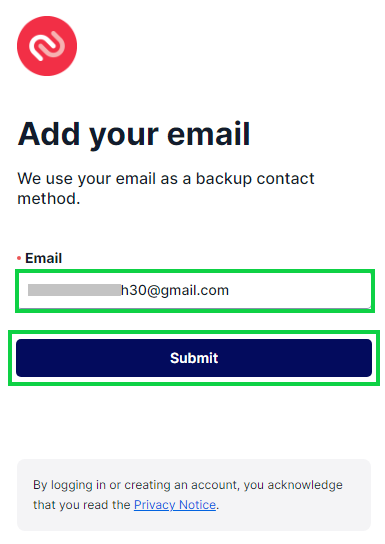
- Pilih salah satu metode verifikasi yang Anda inginkan (Pesan whatsapp / SMS / Telepon)
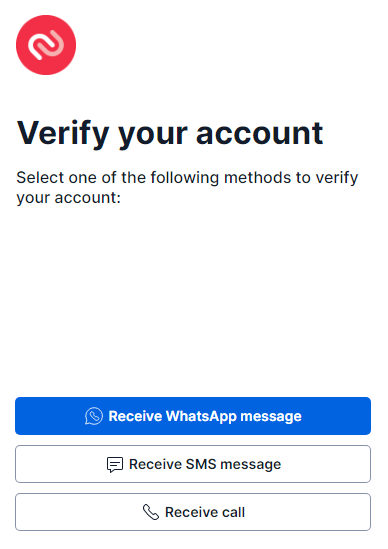
- Masukkan 6 digit kode verifikasi Authy yang Anda terima (Kode dari AUTHMSG)
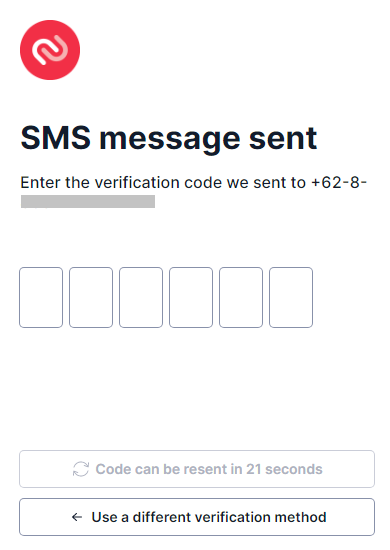
- Aplikasi Authy siap digunakan. Klik tombol (+) untuk menambahkan akun yang akan ditautkan
-Berikut contoh tampilan aplikasi Authy via PC/Laptop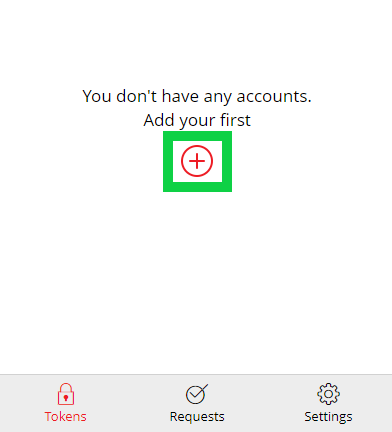
-Berikut contoh tampilan aplikasi Authy via smartphone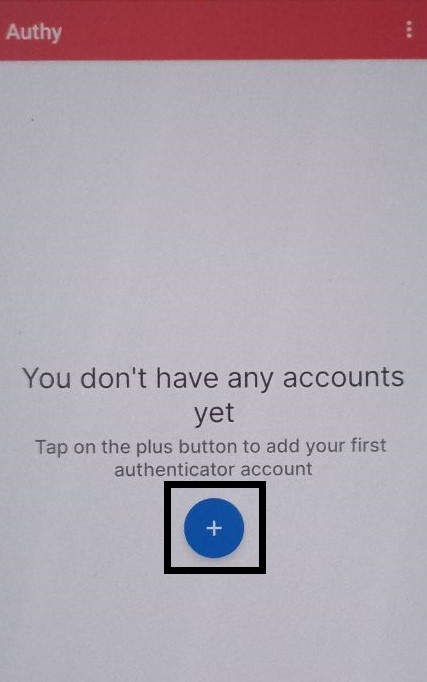
- Selanjutnya silahkan buka website/back office Kasir Pintar. Disamping itu, tetap buka aplikasi Authy untuk mempermudah melakukan step berikutnya.
1.2 Integrasi Authy dengan Kasir Pintar
- Silahkan login ke website/back office Kasir Pintar
- Pilih menu Pengaturan > Profil pada sidebar
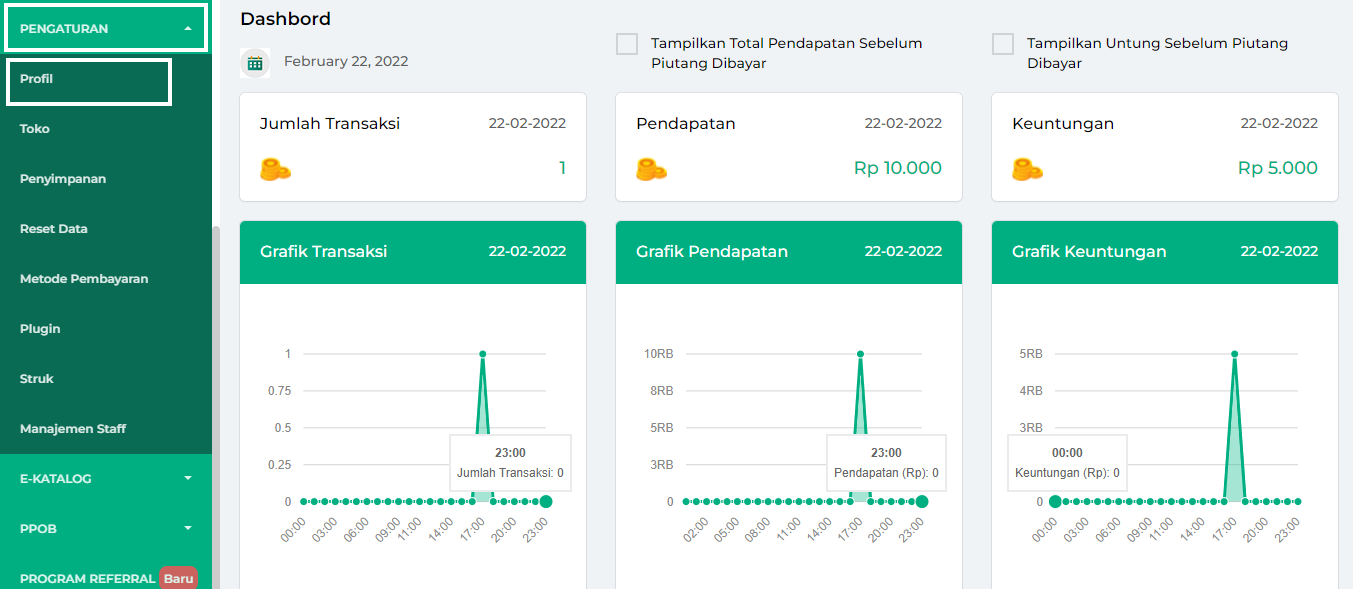
- Scroll ke bawah pada halaman profil hingga menemukan bagian Keamanan Akun lalu klik tombol Aktifkan Verifikasi Dua Langkah

- Terdapat 2 pilihan untuk mengaktifkan verifikasi dua langkah menggunakan Authy, yaitu scan QR code atau input manual key. Silahkan pilih sesuai kebutuhan Anda:
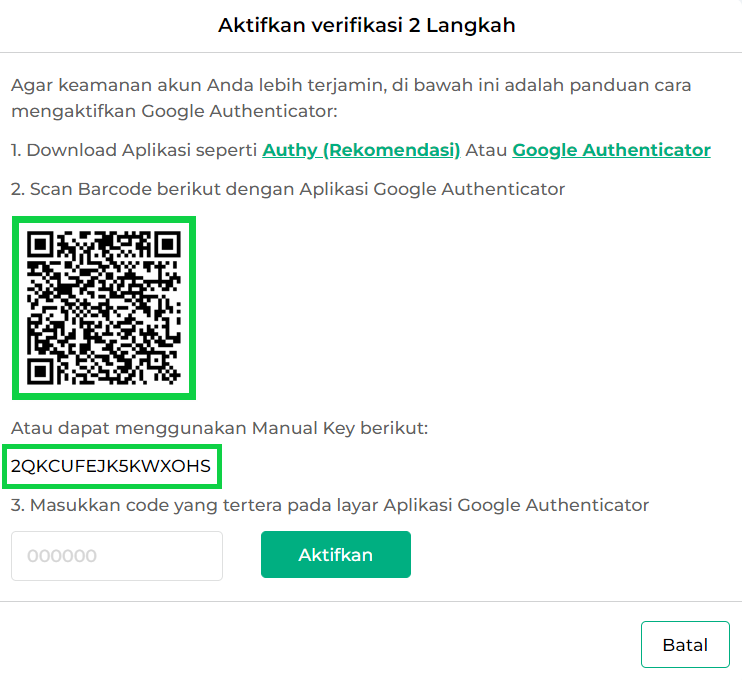
- Scan QR Code
Anda dapat memilih opsi scan QR code jika aplikasi Authy terpasang di smartphone:- Buka aplikasi Authy
- Tap tombol (+) untuk menambahkan akun
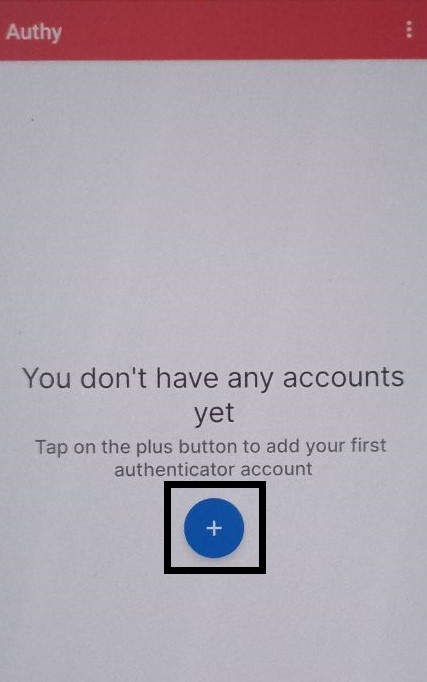
- Tap tombol Scan QR code pada aplikasi Authy. Jika Anda menginstall aplikasi Authy via smartphone, maka Karis rekomendasikan untuk scan QR code saja agar lebih mudah
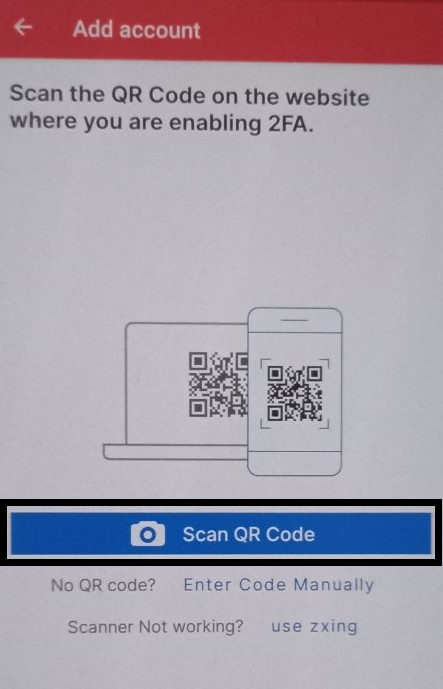
- Scan QR Code yang muncul di back office Kasir Pintar menggunakan aplikasi Authy
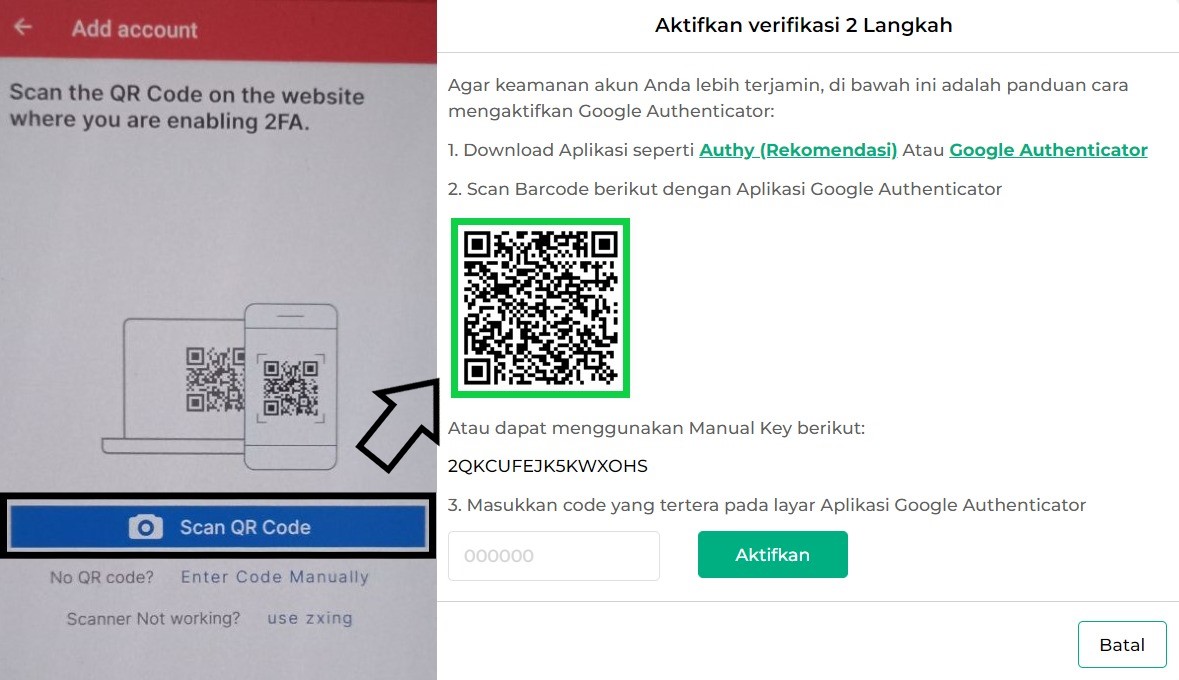
- Jika terdapat kendala terkait scan QR Code, Anda dapat memilih opsi input manual key dengan cara tap “Enter Code Manually” lalu masukkan manual key yang tertera pada back office Kasir Pintar.
- Input Manual Key
Anda dapat memilih opsi Input Manual Key apabila aplikasi Authy terpasang di PC/Laptop:- Buka aplikasi Authy
- Klik tombol (+) untuk menambahkan akun
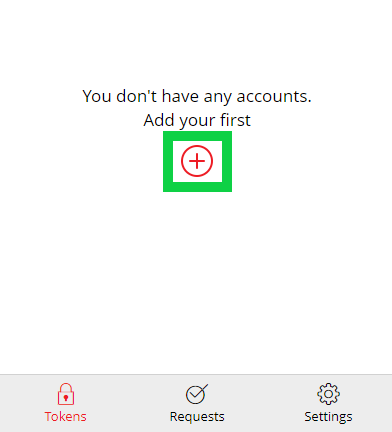
- Masukkan manual key yang tertera di back office Kasir Pintar ke dalam aplikasi Authy
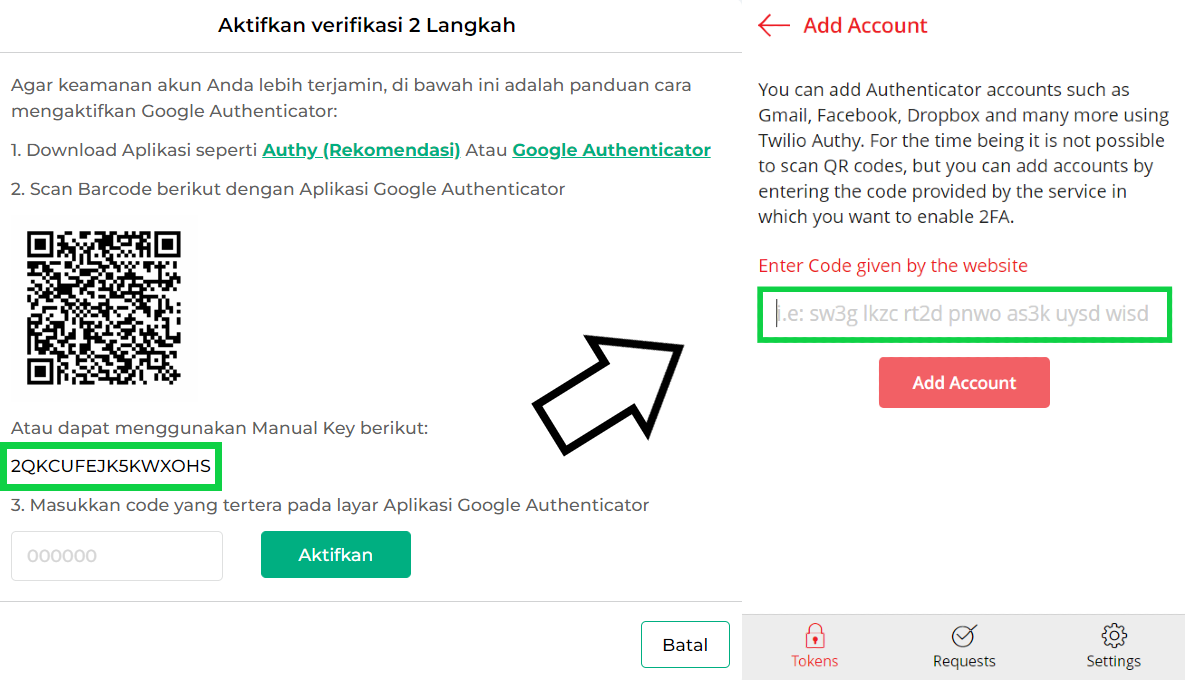
- Cek kembali manual key yang telah Anda masukkan lalu tap tombol Add Account
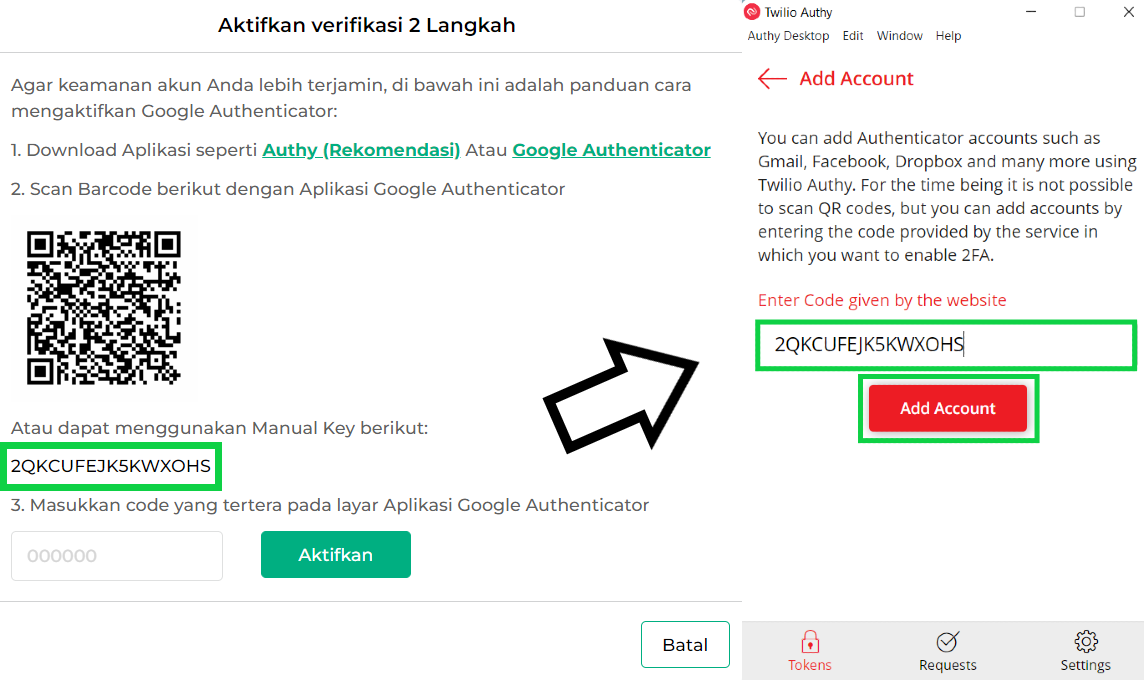
- Scan QR Code
- Setelah berhasil scan qr code atau input manual key maka muncul tampilan seperti berikut. Silahkan masukkan nama akun dan pilih logo yang tersedia. Selanjutnya atur panjang digit token, lalu tap tombol Save untuk menyimpan data.
Contoh:
-Nama akun: Kasir Pintar
-Logo: Generic Green
-Panjang token: 6 digit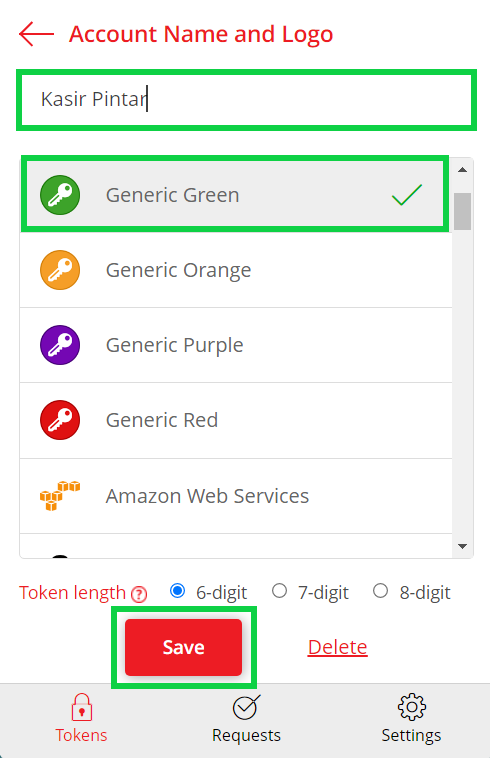
- Selanjutnya muncul 6 digit kode di aplikasi Authy seperti berikut. Masukkan kode tersebut ke dalam kolom yang tersedia di website/back office Kasir Pintar, lalu klik tombol Aktifkan
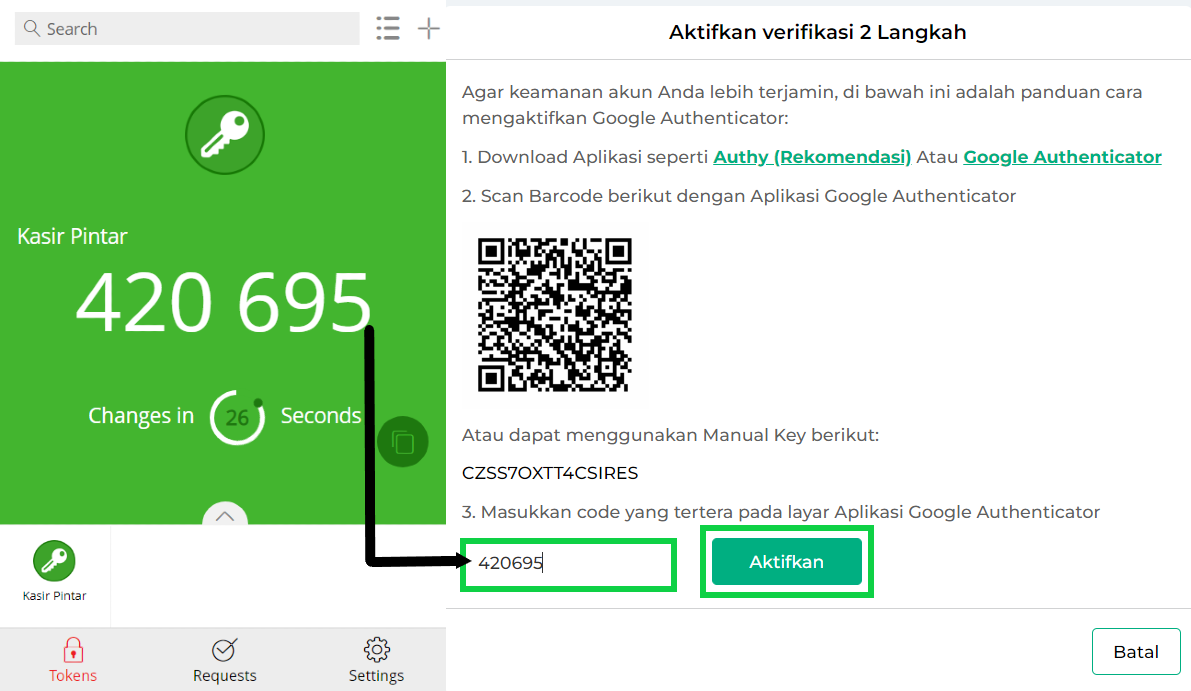
- Verifikasi dua langkah menggunakan Authy berhasil dilakukan. Pada proses ini akun Anda akan terlogout secara otomatis, silahkan klik tombol Lanjut ke Login
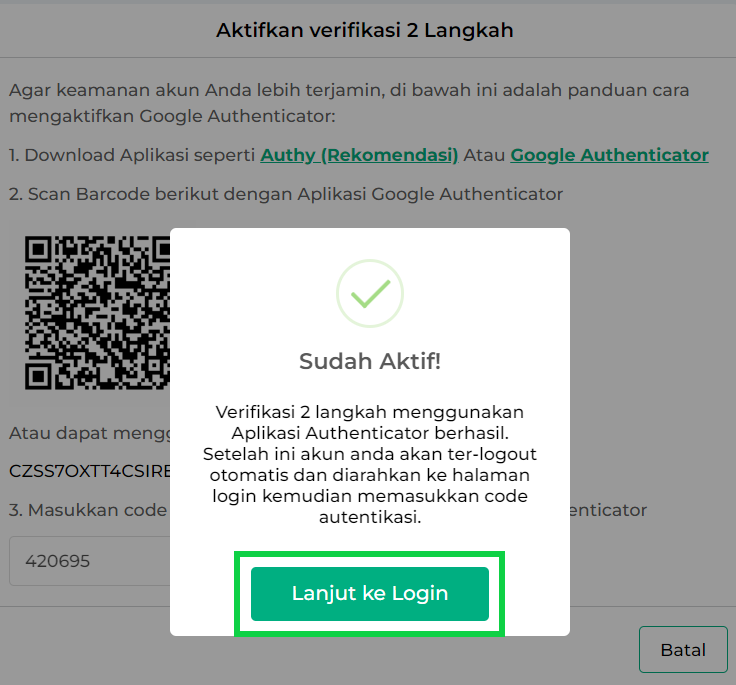
- Setelah verifikasi dua langkah berhasil diaktifkan, Anda akan diminta mengisi kode autentikasi setiap kali login di back office Kasir Pintar. Mari kita coba login ke back office Kasir Pintar menggunakan authenticator Authy:
- Masukkan email dan password akun Kasir Pintar Anda, lalu klik tombol Masuk
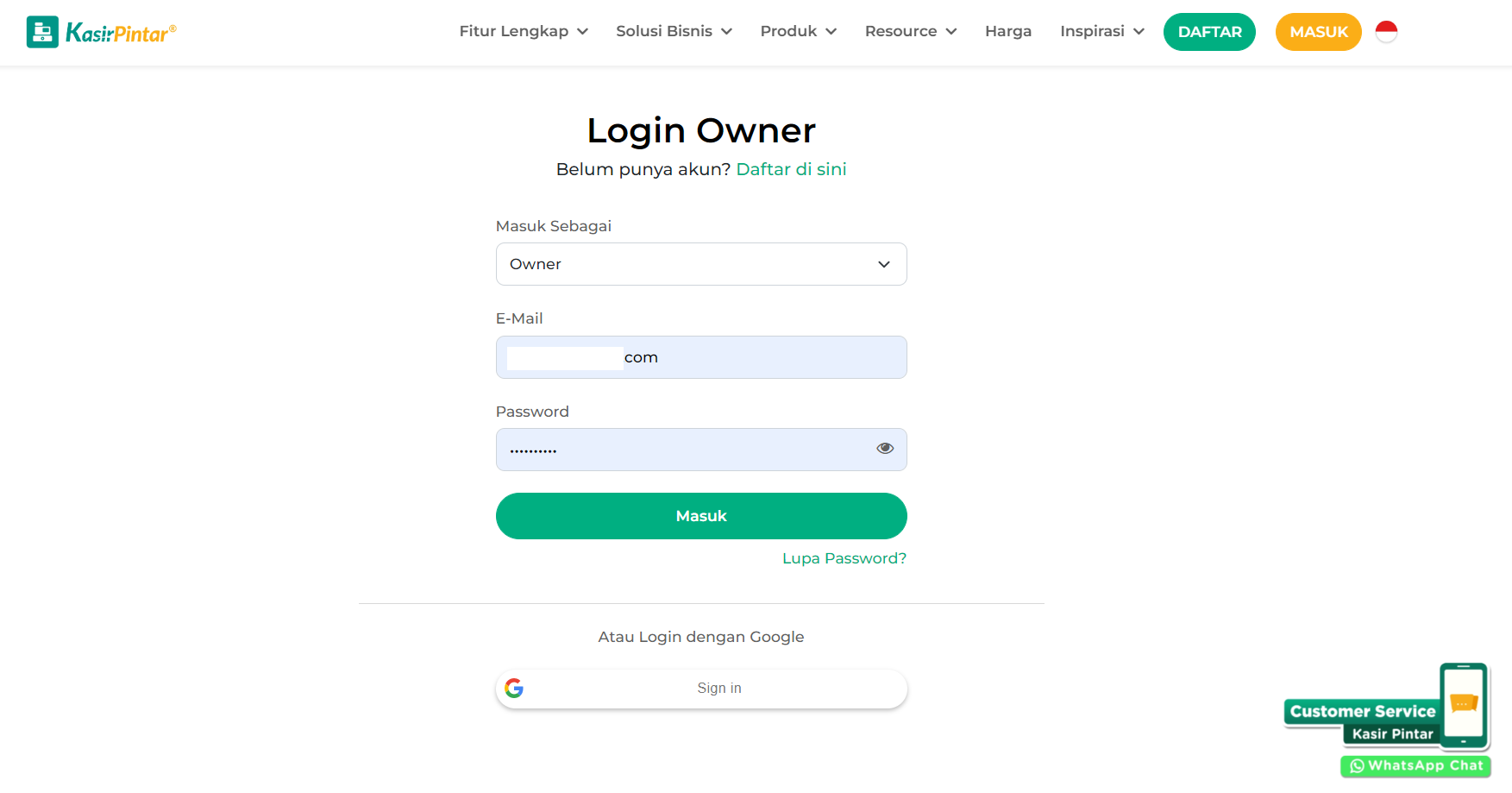 Buka aplikasi authy dan lihat 6 digit kode yang terhubung dengan akun Kasir Pintar. Masukkan kode tersebut pada kolom kode autentikasi yang terdapat di website/back office Kasir Pintar, lalu klik tombol Verifikasi.
Buka aplikasi authy dan lihat 6 digit kode yang terhubung dengan akun Kasir Pintar. Masukkan kode tersebut pada kolom kode autentikasi yang terdapat di website/back office Kasir Pintar, lalu klik tombol Verifikasi.
Catatan:
-Perlu diketahui bahwa kode autentikasi yang tertera di aplikasi Authy memiliki durasi. Jika durasi kode telah habis, maka silahkan masukkan kode yang muncul berikutnya.
- Jika kode yang dimasukkan telah sesuai, maka Anda dapat mengakses dashboard back office Kasir Pintar seperti berikut
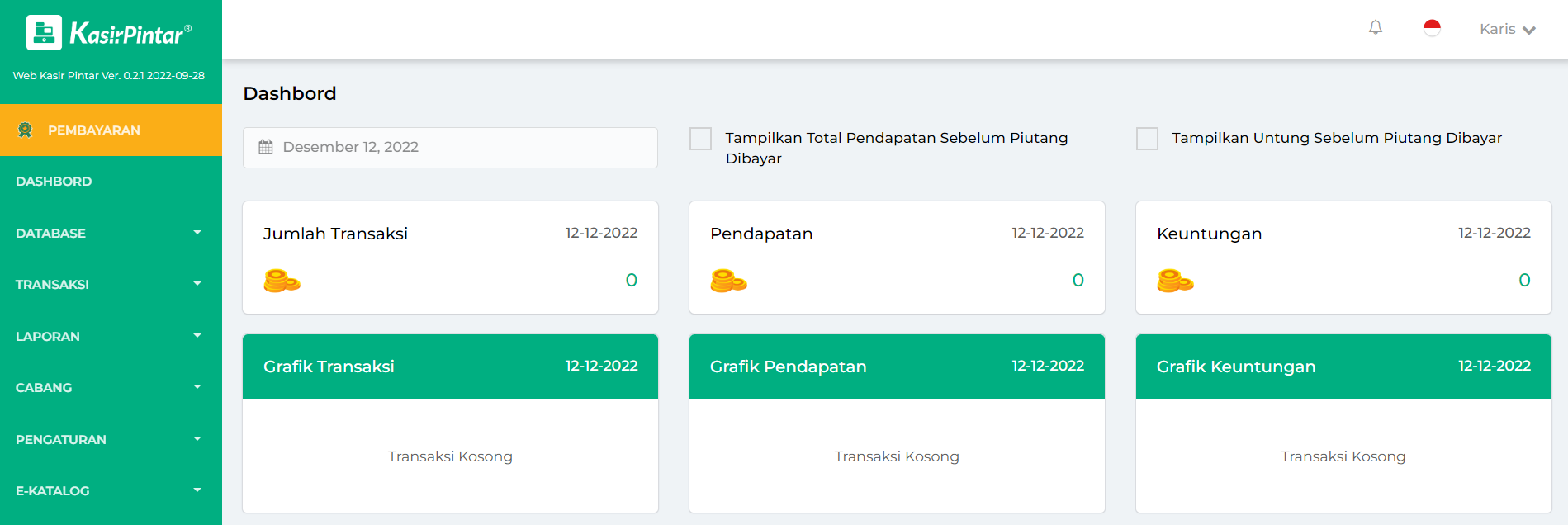
- Verifikasi dua langkah menggunakan Authy berhasil diaktifkan

- Masukkan email dan password akun Kasir Pintar Anda, lalu klik tombol Masuk
Selamat Mencoba!
2. Cara Menonaktifkan Verifikasi Dua Langkah
Bila Anda merasa tidak perlu lagi verifikasi dua langkah menggunakan Authy, maka Anda dapat menonaktifkan fitur ini. Berikut cara menonaktifkan verifikasi dua langkah melalui website/back office Kasir Pintar:
- Silahkan login ke Website/Back Office Kasir Pintar
- Pilih menu Pengaturan > Profil pada sidebar
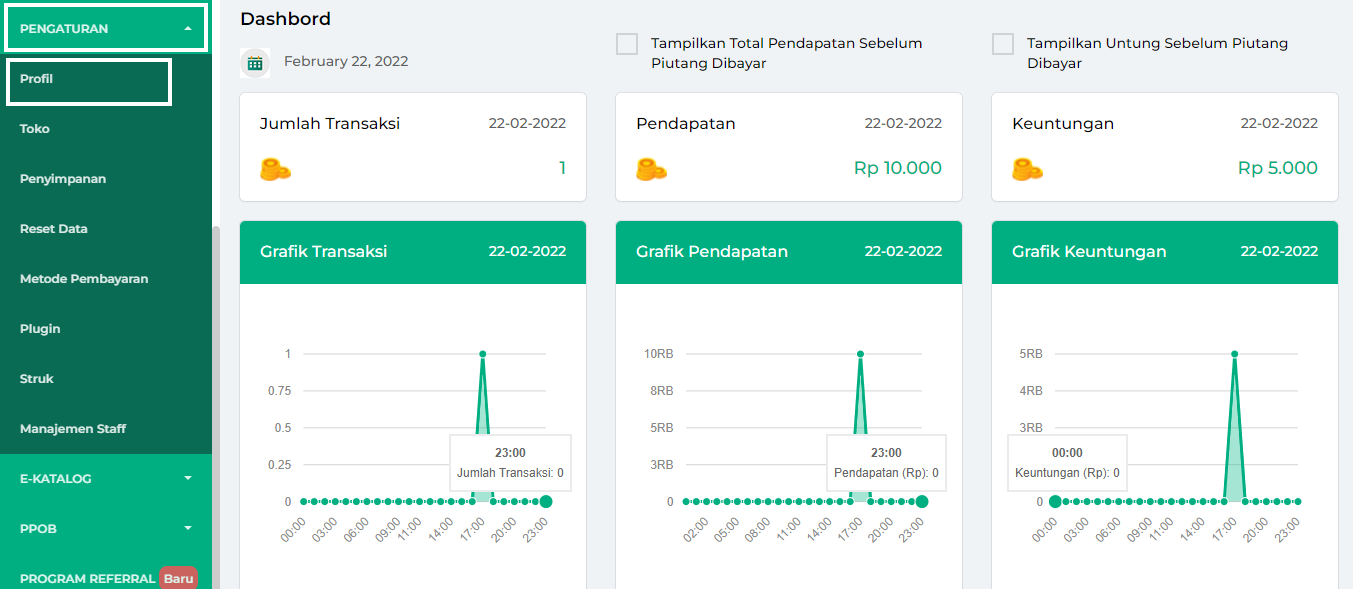
- Scroll ke bawah pada halaman profil hingga menemukan bagian Keamanan Akun, lalu klik tombol Nonaktifkan Verifikasi

- Buka aplikasi authy dan lihat 6 digit kode yang terhubung dengan akun Kasir Pintar. Masukkan kode tersebut pada kolom yang tersedia, lalu klik tombol Verifikasi
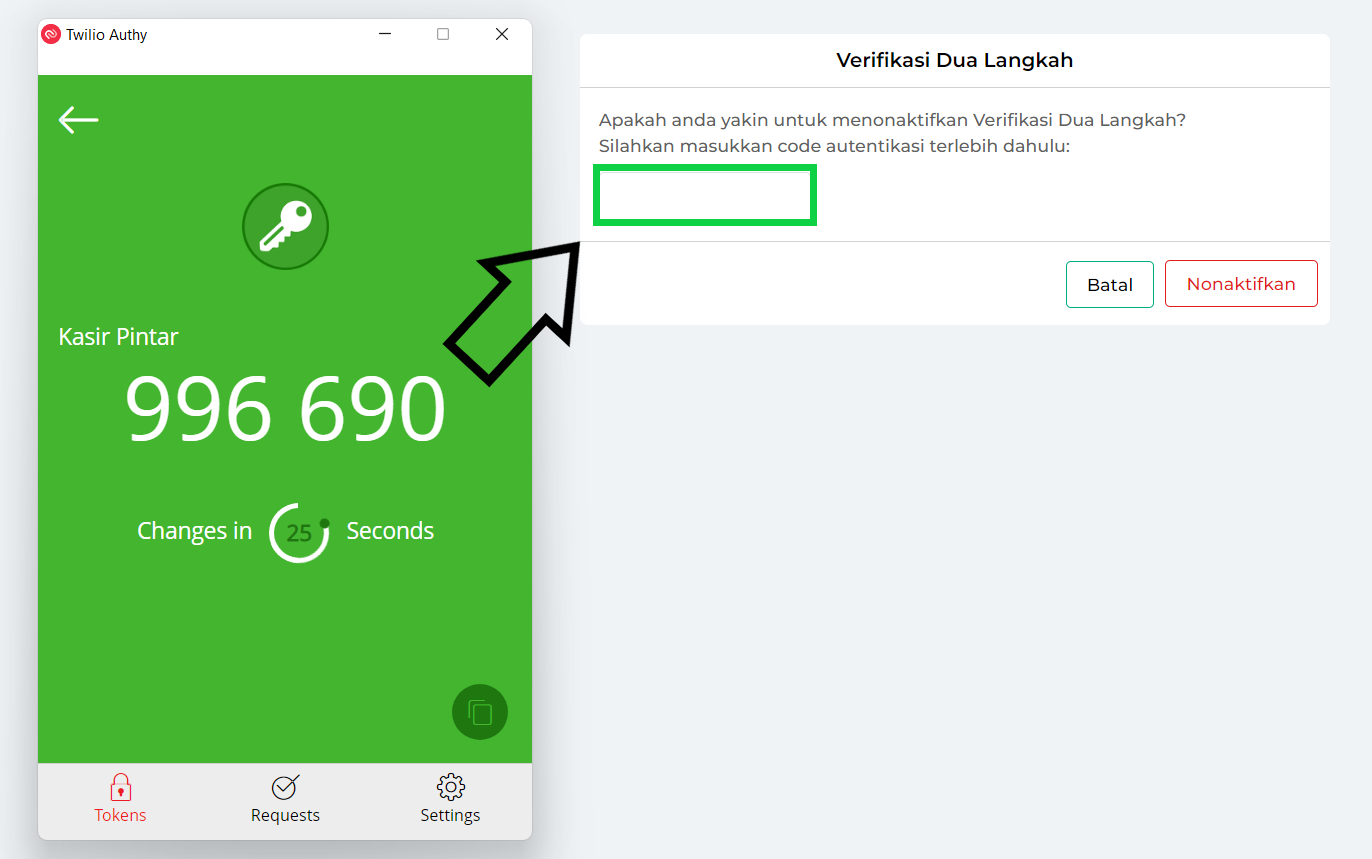
- Pilih tombol Nonaktifkan untuk menonaktifkan verifikasi 2 langkah
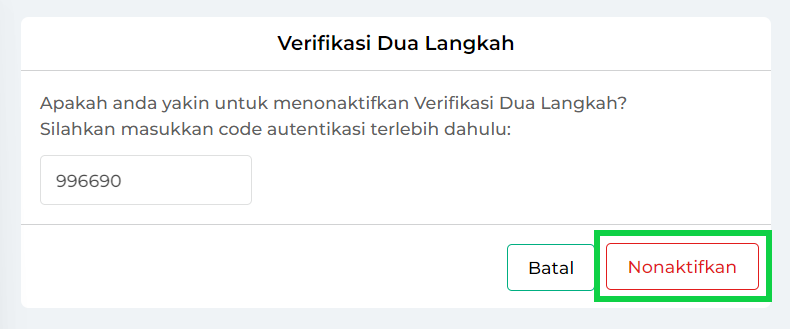
- Verifikasi dua langkah berhasil dinonaktifkan. Anda dapat menghapus akun Kasir Pintar yang tertaut di aplikasi Authy.
3. Cara Menghapus Akun Kasir Pintar yang Tertaut di Aplikasi Authy
Setelah menonaktifkan verifikasi dua langkah di back office Kasir Pintar, kini Anda dapat menghapus akun Kasir Pintar yang tertaut di aplikasi Authy dengan cara berikut:
- Buka aplikasi Authy yang Anda gunakan. Sebagai contoh disini Karis menggunakan aplikasi Authy versi PC/Desktop
- Pilih menu Settings
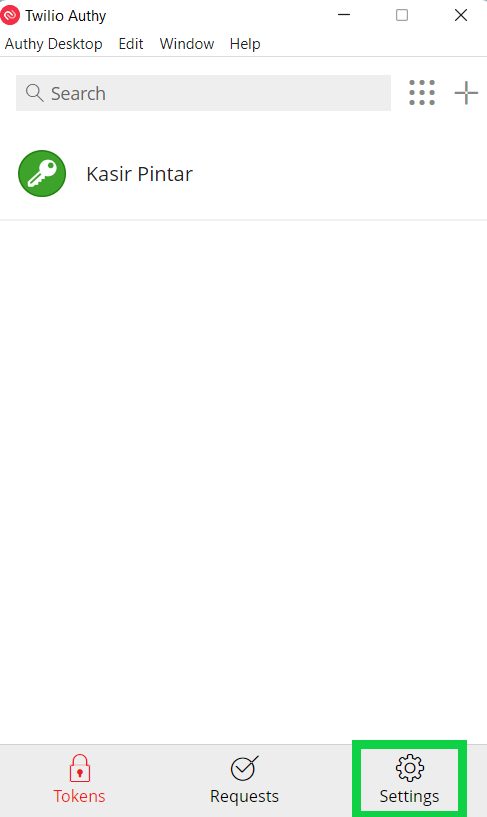
- Pilih Accounts
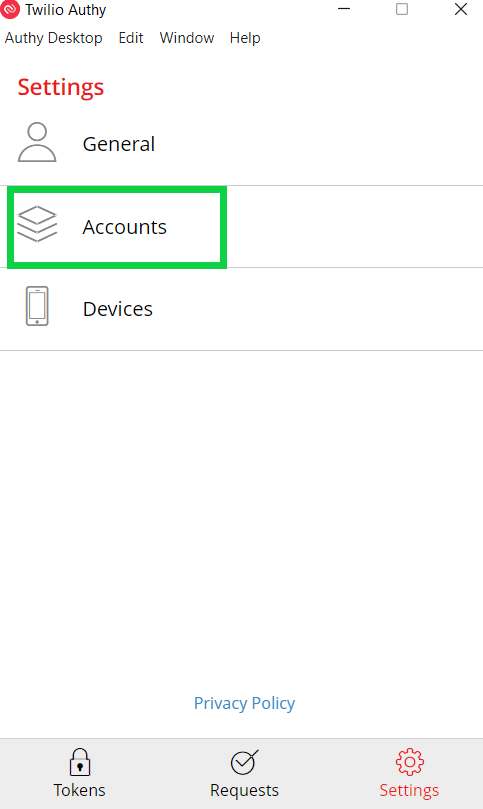
- Klik nama akun Kasir Pintar yang tertaut
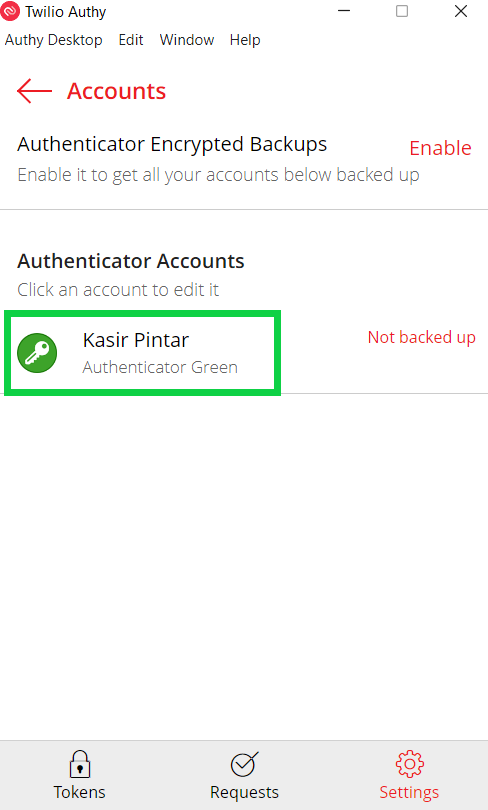
- Pilih tombol Delete
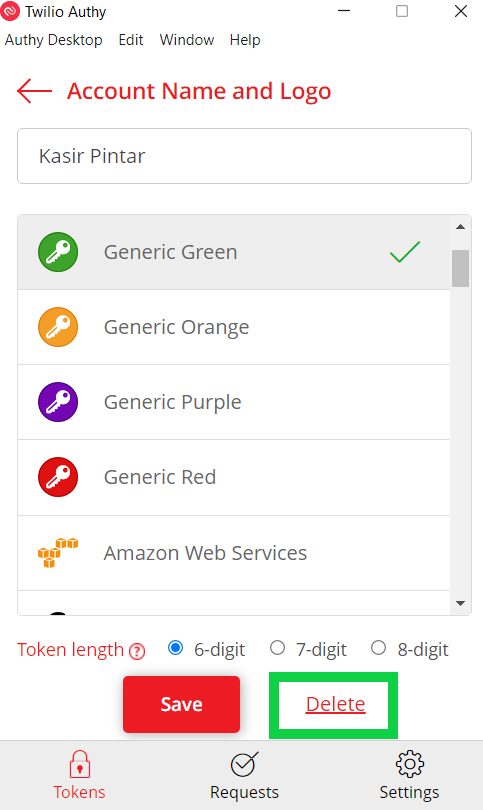
- Akun Kasir Pintar telah ditandai dan akan dihapus dalam kurun waktu 48 jam dari aplikasi Authy. Disini tertera informasi bahwa Anda bisa membatalkan penghapusan sebelum waktu 48 jam tersebut berlalu
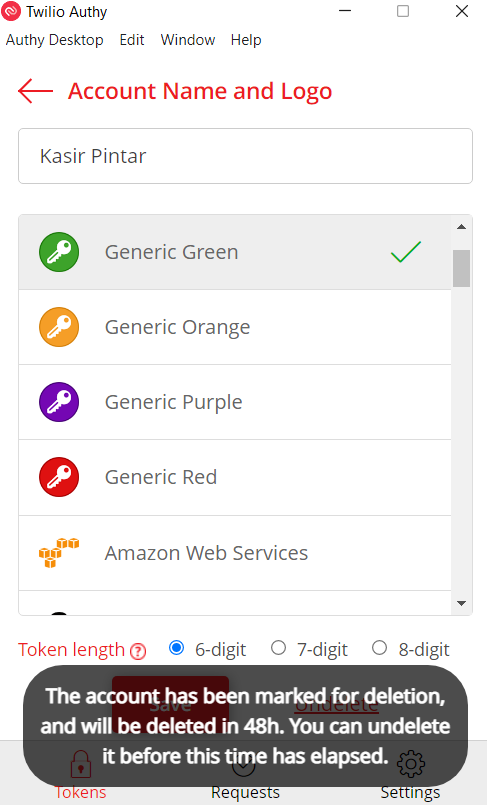
Selamat Mencoba!